Lancement de l’application Optimiseur de jeu
L’application Optimiseur de jeu facilite le gameplay à l’aide de diverses fonctions. Vous pouvez améliorer la qualité sonore du microphone lors d’une conversation vocale avec un casque en fonction du type de votre micro, régler les couleurs, les effets d’affichage du contenu affiché et les sons, etc., pendant un jeu.
Les jeux téléchargés sont automatiquement stockés dans l’application Optimiseur de jeu et vous pouvez lancer rapidement les jeux depuis Mes jeux.
- Touchez
 (icône Optimiseur de jeu).
(icône Optimiseur de jeu).
Présentation de l’écran

- Ajouter des nouveaux jeux manuellement.
- Réglages de l'Optimiseur de jeu
- Recommandées : Une introduction des fonctions de l’Optimiseur de jeu et les jeux recommandés s’affichent.
- Mes jeux
Les jeux téléchargés sont automatiquement répertoriés. Touchez une icône de jeu pour lancer le jeu.
Pour afficher une capture d’écran ou une vidéo prise par l’application Optimiseur de jeu, touchez
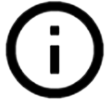 (icône de profil de jeu).
(icône de profil de jeu).
Pour stocker des icônes de jeu
Vous pouvez stocker et gérer toutes les applications de jeu dans Mes jeux. Les icônes de jeu stockées sur l’écran de l’application Optimiseur de jeu seront masquées de l’écran d’accueil et du panneau des applis.
- Touchez
 (icône Réglages de l’Optimiseur de jeu), puis touchez le commutateur [Stocker les icônes de jeu] pour activer cette fonction.
(icône Réglages de l’Optimiseur de jeu), puis touchez le commutateur [Stocker les icônes de jeu] pour activer cette fonction.
Astuce
- Si les icônes de jeu ne peuvent pas être stockées, assurez-vous que vous n’avez pas modifié l’écran d’accueil de [Accueil Xperia] et que
 (icône Optimiseur de jeu) se trouve sur l’écran d’accueil.
(icône Optimiseur de jeu) se trouve sur l’écran d’accueil.